Napraw problemy ze współczynnikiem proporcji ekranu w systemie Windows 11/10
Czasami podczas instalowania lub uaktualniania do systemu Windows(Windows) 11 lub Windows 10 na starym urządzeniu współczynnik proporcji ekranu spada. Problem występuje, ponieważ nowa wersja systemu Windows nie obsługuje procesora graficznego(GPU) lub raczej sterownik nie działa z Windows 11/10 . W takim przypadku system Windows(Windows) używa ogólnego sterownika, który nie obsługuje wszystkich rozdzielczości i prawidłowych proporcji. W tym poście przyjrzymy się, jak rozwiązać problemy ze współczynnikiem proporcji ekranu w (Screen Aspect Ratio)Windows 11/10
Może się zdarzyć, że miałeś proporcje ekranu 16:9, ale po aktualizacji zmieniłeś rozdzielczość ekranu(changed the screen resolution) i teraz jest on ustawiony na 16:10. Później stwierdziłeś, że nie możesz wrócić do starego stosunku. Wszystko może wyglądać tak, jakby wszystko było rozciągnięte.
Problemy ze współczynnikiem proporcji ekranu(Screen Aspect Ratio) w systemie Windows 11/10
Tak więc prawdziwe pytanie brzmi, czy można zmienić proporcje ekranu bezpośrednio w systemie Windows(Windows) , jeśli GPU nie ma zgodnego sterownika. Krótka(Short) odpowiedź, nie. Ale jest sposób na rozwiązanie tego problemu.
Wykonaj poniższe czynności, aby rozwiązać problemy ze współczynnikiem proporcji ekranu Windows 11/10
- Uruchom tryb zgodności
- Uruchom narzędzie do rozwiązywania problemów ze zgodnością programów(Run Program Compatibility Troubleshooter)
- Wycofaj sterownik
Sprawdźmy więcej o tych rozwiązaniach.
1] Uruchom tryb zgodności
Aby to naprawić, będziemy musieli użyć trybu zgodności . Będziesz jednak potrzebował sterownika, który działał z systemem Windows 7 lub cokolwiek, co jest najnowsze.
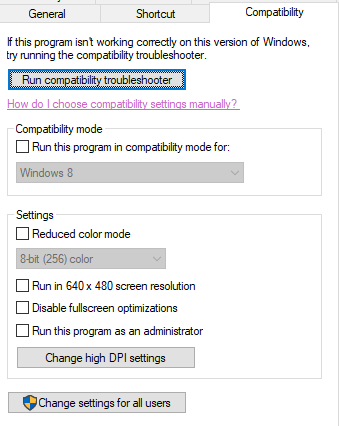
- Pobierz(Download) sterownik i umieść go na pulpicie.
- Następnie kliknij prawym przyciskiem myszy i wybierz właściwości.
- Przejdź do zakładki Zgodność. Tutaj masz dwie opcje:
- Narzędzie do rozwiązywania problemów ze zgodnością(Compatibility) i pozwól systemowi Windows dowiedzieć się, co jest dla Ciebie najlepsze. Jeśli to się nie powiedzie, wykonaj następne.
- Ręcznie wybierz wersję systemu Windows , w której działał poprawnie.
- Możesz także zmienić ustawienia DPI , jeśli to pomoże. Kliknij Zastosuj(Click Apply) , a następnie OK.
- Kliknij(Click) plik prawym przyciskiem myszy i wybierz opcję Uruchom jako administrator(Run As Administrator) , aby zainstalować.
Opublikuj to, powinieneś być w stanie zmienić proporcje do tego, którego używałeś wcześniej.
Jeśli masz jakiś program, który nie działa w istniejącej wersji systemu Windows , możesz uruchamiać go za każdym razem za pomocą tego specjalnego skrótu zgodności programów .
2] Uruchom narzędzie do rozwiązywania problemów ze zgodnością programów(Run Program Compatibility Troubleshooter)
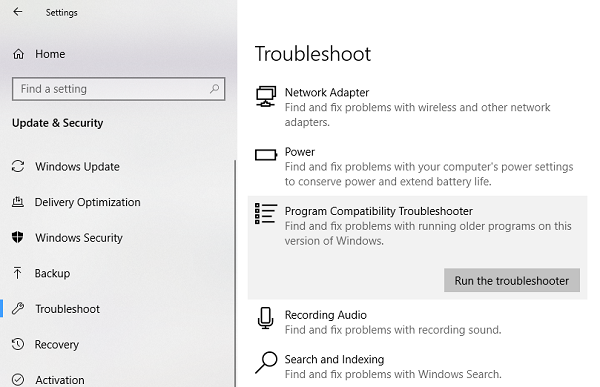
Możesz również uruchomić to wbudowane narzędzie do rozwiązywania problemów, dostępne w Windows Update & Security > Troubleshoot . Znajdzie dla Ciebie listę programów. Ponieważ mamy już pobrane pliki sterownika, kliknij Not Listed , który jest dostępny na górze listy programów. Przeglądaj(Browse) , a następnie wybierz pliki sterownika i pozwól programowi wykonać swoją pracę.
3] Wycofaj sterownik
Jeśli ten problem wystąpił po ostatniej aktualizacji sterownika przez system Windows(Windows) , najlepiej przywrócić starszą wersję sterownika . Aby to osiągnąć , będziesz musiał skorzystać z Menedżera urządzeń(Devic Manager) .
Jedno z powyższych rozwiązań powinno rozwiązać problem z proporcjami na starych urządzeniach zaktualizowanych do nowej wersji.
Jak naprawić proporcje na monitorze komputera?
Istnieją trzy rzeczy, które możesz zrobić, aby rozwiązać problem z proporcjami obrazu na monitorze komputera. Możesz uruchomić aplikację w trybie zgodności, uruchomić narzędzie do rozwiązywania problemów ze zgodnością programów(Program Compatibility Troubleshooter) i wycofać sterownik. Pierwsze rozwiązanie działa idealnie, niezależnie od tego, czy jest to aplikacja przenośna, czy zainstalowana.
Jak dopasować ekran do monitora w Windows 11/10 ?
Aby dopasować ekran do monitora w Windows 11/10 , musisz zmienić rozdzielczość ekranu. W tym celu kliknij prawym przyciskiem myszy na pulpicie i wybierz opcję Ustawienia wyświetlania (Display settings ) . Następnie znajdź menu Rozdzielczość ekranu (Display resolution ) i rozwiń listę. Teraz musisz wybrać rozdzielczość, która pasuje do twojego monitora. Po tym ekran będzie pasował do monitora.
Jednak zawsze sugeruję, abyś skontaktował się z obsługą techniczną swojego OEM i poprosił o zaktualizowane sterowniki, które mogą zaoferować lepsze rozwiązanie.(However, I would always suggest you get in touch with the support guys of your OEM and ask for updated drivers which can offer you a better solution.)
Related posts
Ustaw inny poziom skalowania wyświetlacza dla wielu monitorów w systemie Windows 11/10
Napraw Overscan w systemie Windows 11/10, aby dopasować do ekranu
Jak zmienić rozdzielczość ekranu w systemie Windows 11/10
Dostosuj monitor, aby uzyskać lepszą rozdzielczość ekranu w systemie Windows 11/10
Jak uzyskać rozdzielczość 1920x1080 na ekranie 1366x768 w systemie Windows 11/10?
Jak naprawić pomarańczowy ekran śmierci w systemie Windows 11/10?
Napraw niebieski ekran śmierci DATA_BUS_ERROR w systemie Windows 11/10
Napraw opóźnienie dźwięku Bluetooth w systemie Windows 11/10
Jak zmienić rozdzielczość ekranu w systemie Windows 10?
2 sposoby zmiany rozdzielczości ekranu w systemie Windows 10
Napraw nieklikalny pasek zadań; Nie można kliknąć paska zadań w systemie Windows 11/10
Opcja 144 Hz nie pojawia się w opcjach wyświetlania systemu Windows 11/10
Napraw krytyczny błąd systemu c000021A w systemie Windows 11/10
Jak zmienić nazwę wyświetlaną nadawcy w aplikacji Mail w systemie Windows 11/10?
Napraw pulpit zmienia kolor na różowy lub fioletowy w systemie Windows 11/10
Napraw Crypt32.dll nie znaleziony lub brakujący błąd w systemie Windows 11/10
Jak włączyć Auto HDR w oknie 11/10
Napraw błąd instalacji bezprzewodowego wyświetlacza nie powiódł się w systemie Windows 11/10
Wyświetlacz większy lub mniejszy niż monitor Windows 10
Kalibracja kolorów ciągle się resetuje w systemie Windows 11/10
